使用blkid命令可直接列出所有块设备的UUID,如sudo blkid;2. 查看/dev/disk/by-uuid/目录可显示UUID与设备的映射关系;3. lsblk -f以树状结构展示设备及其UUID和挂载点;4. udevadm info可用于查询指定设备的详细属性包括UUID。推荐使用blkid或lsblk -f快速查看磁盘UUID。
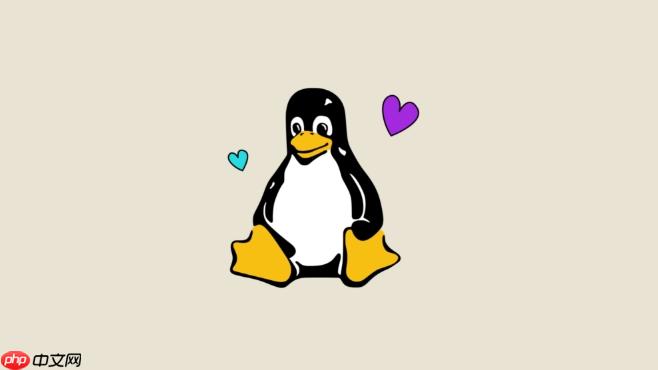
在Linux系统中,查看磁盘或分区的UUID(通用唯一识别码)可以通过几个简单命令实现。UUID用于唯一标识文件系统,在挂载磁盘、配置/etc/fstab时非常有用。
blkid 是最常用的命令之一,可以直接列出所有块设备及其UUID。
sudo blkid
输出示例:
/dev/sda1: UUID="123e4567-e89b-12d3-a456-426614174000" TYPE="ext4" /dev/sdb1: UUID="234f5678-f90c-23e4-b567-537725285001" TYPE="xfs"
如果只想查看特定设备,例如 /dev/sda1:
sudo blkid /dev/sda1
系统会将每个UUID作为符号链接存放在该目录下,通过列出内容即可查看。
ls -l /dev/disk/by-uuid/
输出会显示UUID与对应设备的映射关系,例如:
lrwxrwxrwx 1 root root 10 Apr 1 10:00 123e4567-e89b-12d3-a456-426614174000 -> ../../sda1
lsblk 可以以树状结构显示块设备信息,加上 -f 参数可显示UUID和文件系统类型。
lsblk -f
输出示例:
NAME FSTYPE LABEL UUID MOUNTPOINT sda └─sda1 ext4 root 123e4567-e89b-12d3-a456-426614174000 / sdb └─sdb1 xfs data 234f5678-f90c-23e4-b567-537725285001 /data
这个方式更直观,适合快速查看挂载情况和对应UUID。
适用于需要详细设备属性的场景。
sudo udevadm info --query=property --name=/dev/sda1 | grep ID_FS_UUID
输出:
ID_FS_UUID=123e4567-e89b-12d3-a456-426614174000
基本上就这些常用方法。推荐日常使用 blkid 或 lsblk -f,简单直观,适合大多数情况。
以上就是LINUX怎么查看磁盘的UUID_LINUX磁盘UUID查询命令的详细内容,更多请关注php中文网其它相关文章!

每个人都需要一台速度更快、更稳定的 PC。随着时间的推移,垃圾文件、旧注册表数据和不必要的后台进程会占用资源并降低性能。幸运的是,许多工具可以让 Windows 保持平稳运行。

Copyright 2014-2025 https://www.php.cn/ All Rights Reserved | php.cn | 湘ICP备2023035733号